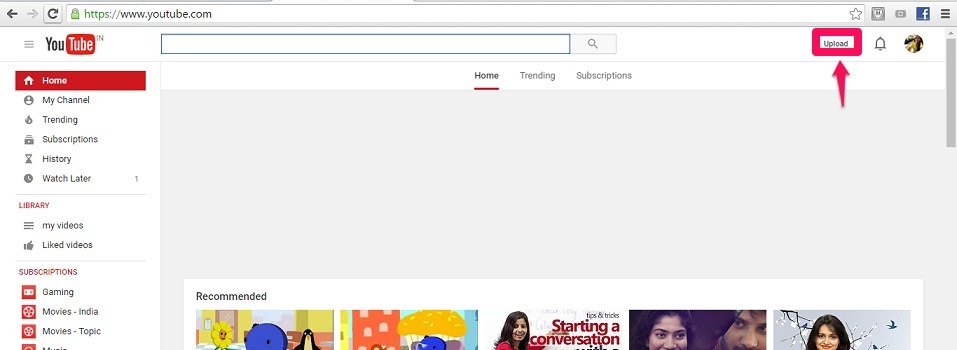Denna programvara kommer att hålla dina drivrutiner igång, vilket skyddar dig från vanliga datorfel och maskinvarufel. Kontrollera alla dina förare nu i tre enkla steg:
- Ladda ner DriverFix (verifierad nedladdningsfil).
- Klick Starta skanning för att hitta alla problematiska drivrutiner.
- Klick Uppdatera drivrutiner för att få nya versioner och undvika systemfel.
- DriverFix har laddats ner av 0 läsare den här månaden.
Nästan alla har nuförtiden en Smart-TV i huset, och om de inte trender dikterar att de kommer snart nog.
Dessa enheter revolutionerar hur vi strömma multimedia content in i vårt hem.
Men till skillnad från det goda gammaldags röret som bara behöver en kabel för att fungera, en Smart TV är inte så smart längre om den inte har en internetanslutning.
Detta skulle vara fallet med vissa smarta TV-apparater från Sony, eftersom användarna klagar över att de har problem med att ansluta till Internet.
Om du har problem med att ansluta din Sony Smart TV till Internet följer du den här steg-för-steg-guiden för att hitta en lösning på ditt problem.
Vad kan jag göra om min Sony Smart TV inte ansluter till Internet?
1. Om du använder en trådbunden anslutning
- Använda original Sony fjärrkontroll, tryck påHEMknapp
- Gå till inställningar
- VäljNätverk
- Gå till Nätverksinställningar
Det är här du ska verifiera följande påVisa nätverksstatusskärm:
- Din fysisk anslutning borde vara OK
- Det betyder att en Ethernet-kabel upptäcks från TV: n till routern eller modemet.
-
Lokal tillgång borde vara OK
- Detta innebär att TV: n ser routern
-
Internetåtkomst borde vara OK
- Detta indikerar att TV: n ansluter till Bravia Internet Video (BIV) -servern.
Om någon av inställningarna visas som Misslyckades, kolla efter något av följande:
- Kontrollera Ethernet-kabeln för att se om den är säkrad.
- Ändra LAN-portarna eller kabeln helt om det behövs
- Kontrollera om kabeln faktiskt ger signalen genom att testa den på en annan enhet (t.ex. en dator)
- Se till att TV: n får en IP-adress.
- Om IP-adressen blinkar eller börjar med 169 måste IP-adressen ändras och du måste utföra en manuell IP-tilldelning.
2. Om du använder en trådlös anslutning
- tryck på HEM på fjärrkontrollen
- Gå till inställningar
- Gå till Nätverk
- Välj Nätverksinställningar
- Välja Ställ in nätverksanslutning eller Trådlös installation
- Välja önskad anslutningsmetod
- Följ på skärmen instruktioner för att slutföra installationen
Om allt annat misslyckas kan du också försöka återställa din nätverksutrustning.
Det handlar om att återställa kabelmodemet och routern genom att stänga av dem och koppla ur dem i 1 minut.
Du kan också försöka stänga av TV: n och koppla bort den från väggen i 1 minut.
Om du också har en Sony Smart TV och har problem med nätverksanslutning, berätta för oss i kommentarfältet nedan.
RELATERADE ARTIKLAR DU BÖR KONTROLLERA:
- Hur du ansluter din Sony Smart TV till Internet
- Sony Smart TV startar inte? Prova dessa enkla lösningar
- Ingen signal på din Sony Smart TV? Här är vad du kan göra